ユーザーとして Opsgenie の利用を開始する
プロフィールの設定、Opsgenie からの通知の取得、オンコール スケジュールの表示に関するすべての方法を説明します。
Amazon RDS (リレーショナル データベース サービス) は、業界標準のリレーショナル データベース向けのコスト パフォーマンスに優れたサイズ変更可能なキャパシティを提供して、日常のデータベース管理タスクを管理します。
Amazon RDS は SNS を通じてデータベース イベントの通知を送信します。Opsgenie はこれらの通知のディスパッチャーとして機能して、オンコール スケジュールに基づいて適切な通知先を決定します。メール、テキスト メッセージ (SMS)、電話、iPhone、Android のプッシュ通知によって通知して、アラートが承認されるかクローズされるまでアラートをエスカレートします。Amazon RDS は、シャットダウンやバックアップなどの DB 通知を送信して、Opsgenie は適切なユーザーに通知されることを保証します。
Amazon RDS でアラートが作成されると、インテグレーションによって Opsgenie でアラートが自動で作成されます。
Amazon RDS は API ベースの統合です。セットアップするには、次の手順に従います。
Opsgenie に Amazon RDS 統合を追加する
Amazon RDS でサブスクリプションをセットアップする
Opsgenie の Free プランまたは Essentials プランを使用している、または Jira Service Management の Standard プランで Opsgenie を使用している場合は、チーム ダッシュボードからのみこの統合を追加できます。このプランでは、[設定] の [統合] ページが利用できません。
[チーム] に移動して自分のチームを選択します。
左側のナビゲーションで [統合] を選択し、[統合を追加] を選択します。
統合をチーム ダッシュボードから追加すると、そのチーム統合の所有者になります。Opsgenie では、この統合を通じて受信したアラートはそのチームのみに割り当てられます。このセクションの残りの手順に従って、統合を設定してください。
Opsgenie に Amazon RDS 統合を追加するには:
[設定] > [統合] の順に移動します。
[統合を追加] を選択します。
検索を実行して「Amazon RDS」を選択します。
次の画面で、統合の名前を入力します。
オプション: 特定のチームが統合からのアラートを受信するようにする場合は、[Assignee team (担当者チーム)] のチームを選択します。
[続行] を選択します。
この時点で、統合が保存されます。
[Steps to configure the integration (統合を設定するステップ)] セクションを展開して、Opsgenie のエンドポイントと API キーを含む統合 URL をコピーします。
この URL は、後ほど Amazon RDS で統合を設定する際に使用します。
[統合をオンにする] を選択します。
統合のために作成したルールは、統合をオンにした場合にのみ機能します。
1. SNS トピックを作成します。詳細については、「Getting started with Amazon SNS (Amazon SNS を使い始める)」を参照してください。
2. Opsgenie で統合を追加する際にコピーした統合 URL をエンドポイントとして使用して、トピックに HTTPS サブスクリプションを追加します。
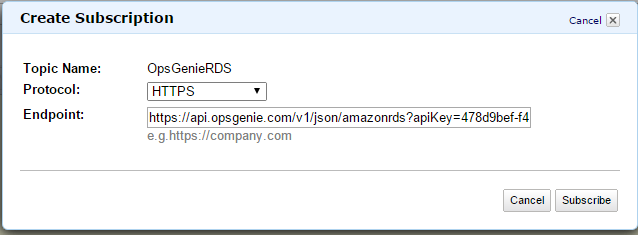
HTTPS サブスクリプションを追加する方法の詳細については、「What is an Amazon SNS? (Amazon SNS とは)」を参照してください。
設定が正常に完了すると、Opsgenie で確認のアラートが作成されます。
3. RDS ダッシュボードから、事前に作成した SNS トピックに通知を送信するためのイベント サブスクリプションを作成します。
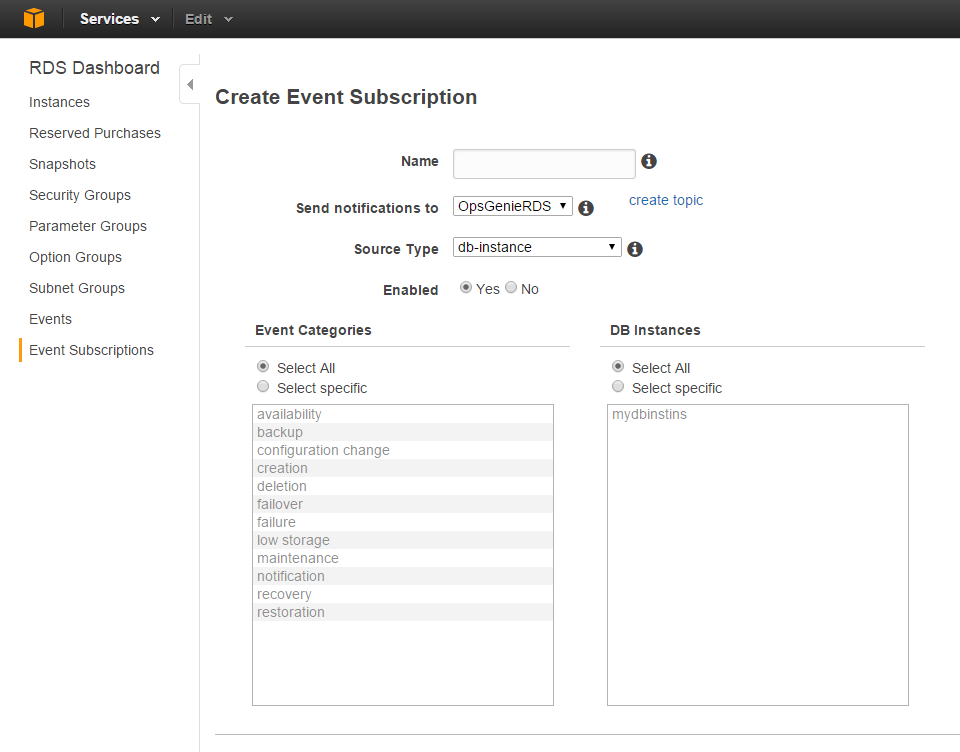
Amazon RDS イベント通知の操作の詳細をご覧ください。
アラート ペイロード (JSON 形式) を作成する
1
2
3
4
5
6
7
8
9
10
11
12
{
"Type":"Notification",
"MessageId":"1cf7a0eb-4179-4181-b15b-ea22c5axxx",
"TopicArn":"arn:aws:sns:us-east-1:08931xxxxxx:CloudWatchHTTPAlarms",
"Subject":"ALARM: \"cpuUtilTest\" in US - N. Virginia",
"Message":"{\"Event Source\":\"db-instance\",\"Event Time\":\"2014-10-28 08:13:15.339\",\"Identifier Link\":\"https://console.aws.amazon.com/rds/home?region=us-east-1#\\nSourceId: aydentifayir \",\"Event ID\":\"http://docs.amazonwebservices.com/AmazonRDS/latest/UserGuide/USER_Events.html#RDS-EVENT-0019\",\"Event Message\":\"Restored from DB instance mydbinstins to 2014-10-28 08:00:00.0\"}",
"Timestamp":"2012-08-05T22:31:30.673Z",
"SignatureVersion":"1",
"Signature":"XrsO2wtE0b+xxxxxxxxxlimTUg+rV4U9RmNSSBEdlmyWvtGgpjebsmNv1wkjUsBQOJZjZnpZp5FBn6quAn3twNdRMmMLf15lv6ESbxxxxxxxxxxxx/ZLwiH9Pr/cxVYOR0aPQBPDwTYn8w6g=",
"SigningCertURL":"https://sns.us-east-1.amazonaws.com/SimpleNotificationService-f3ecfb7224c7233fexxxxxxf.pem",
"UnsubscribeURL":"https://sns.us-east-1.amazonaws.com/?Action=Unsubscribe&SubscriptionArn=arn:aws:sns:us-east-1:08931xxxxxxx:CloudWatchHTTPAlarms:1841c5ca-ddda-xxxxxxbfb-bf0cf15813db"
}
1
2
3
4
5
6
7
8
9
{
"TopicArn": "arn:aws:sns:us-east-1:089xxxxxxxxx:CloudWatchHTTPAlarms",
"Subject": "ALARM: \"cpuUtilTest\" in US - N. Virginia",
"Event Source": "db-instance",
"Event ID": "http://docs.amazonwebservices.com/AmazonRDS/latest/UserGuide/USER_Events.html#RDS-EVENT-0019",
"Event Message": "Restored from DB instance mydbinstins to 2014-10-28 08:00:00.0",
"Identifier Link": "https://console.aws.amazon.com/rds/home?region=us-east-1#",
"SourceId": "sourceID"
}
この内容はお役に立ちましたか?